Problema majoră a acestor sectoare defecte este că nu le putem elimina complet de pe hard disk-ul nostru pentru a scăpa de ele. Maximul pe care îl putem face este să oprim sistemul nostru de operare de la utilizarea acestor sectoare defectuoase pentru a ne pune datele pe ele. Prin urmare, în acest articol, vă vom prezenta prin metoda de verificare a erorilor de pe hard disk și de a împiedica sistemul nostru de operare să scrie date pe sectoarele defecte folosind Linux Mint 20.
Metoda de verificare a discului pentru erori în Linux Mint 20:
Pentru verificarea discului pentru erori în Linux Mint 20, va trebui să efectuați următorii pași:
- Vom verifica dacă există erori pe hard disk prin linia de comandă în Linux Mint 20. Prin urmare, vom lansa mai întâi terminalul făcând clic pe pictograma terminalului aflată pe bara de activități sau apăsând Ctrl + Alt + T comandă rapidă de la tastatură. Fereastra terminalului recent lansată este afișată în imaginea de mai jos:
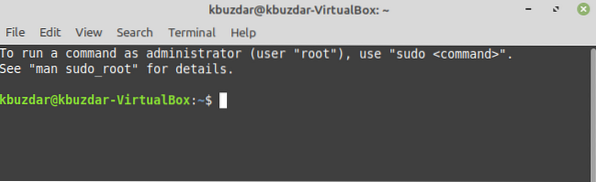
- Acum trebuie să știți despre partițiile de pe hard disk, astfel încât să puteți identifica porțiunea pe care doriți să o verificați pentru erori. Pentru aceasta, tastați următoarea comandă în terminal și apoi apăsați tasta Enter:
Această comandă necesită privilegii de root pentru a rula. De aceea am folosit cuvântul cheie „sudo” înaintea acestuia. Este, de asemenea, afișat în următoarea imagine:

- Ieșirea acestei comenzi vă va arăta toate partițiile de pe hard disk. Vrem să verificăm porțiunea evidențiată în imaginea prezentată mai jos pentru erori folosind Linux Mint 20. Aici, / dev / sda este porțiunea de disc pe care vrem să o examinăm. În cazul dvs., această porțiune ar putea avea un nume diferit.
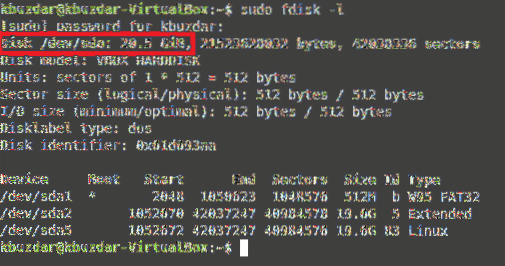
- Odată ce reușiți să identificați porțiunea de hard disk pe care doriți să o verificați pentru erori, următorul pas este să căutați toate sectoarele defectuoase din porțiunea identificată și să le enumerați într-un fișier text. Pentru aceasta, trebuie să tastați următoarea comandă în terminal și apoi să apăsați tasta Enter:
Aici, comanda badblocks necesită, de asemenea, privilegii de root pentru a se executa și va scana porțiunea specificată a hard disk-ului (/ dev / sda în acest caz) pentru orice sectoare defecte și, dacă găsește, le va lista în fișier. numite badsectors.txt care va fi plasat în directorul scan_result. Aici, ar trebui să înlocuiți / dev / sda cu numele exact al porțiunii de hard disk pe care doriți să o scanați pentru sectoare defecte. Această comandă este afișată și în următoarea imagine:

- Odată ce această comandă este executată cu succes, toate sectoarele defecte vor fi stocate în sectoarele rele.fișier txt. Acum, scopul nostru este de a transmite acest mesaj către Linux Mint 20 că nu ar trebui să folosească sectoarele defecte menționate în sectorul defect.txt în orice mod. Pentru aceasta, va trebui să tastați următoarea comandă în terminal și apoi să apăsați tasta Enter:
Comanda fsck necesită, de asemenea, privilegii de root pentru a rula. Această comandă va împiedica Linux Mint 20 să folosească sectoarele listate în sectorul bads.txt în timp ce lucrați cu partiția / dev / sda. Această comandă este afișată și în imaginea de mai jos:

Concluzie:
Urmând metoda descrisă în acest articol, putem agrega cu ușurință toate sectoarele defecte într-un fișier text. Putem împiedica sistemul nostru de operare să utilizeze aceste sectoare defectuoase pentru a scrie datele noastre prețioase. În acest fel, nu numai că putem preveni datele noastre de corupție sau pierdere, dar putem folosi și un hard disk cu sectoare defecte pentru sarcinile noastre de rutină fără nici o dificultate.
 Phenquestions
Phenquestions


